Altizure Desktop Edition是专门为无人机拍摄设计的软件,将无人机拍摄的图像导入软件中,实现智能大规模城市级实景三维建模。同时,Altizure还以地球为载体,将全球用户在地球上创建的模型放置在真实的地理位置,共同打造一个真实生活的三维地球。
软件介绍
通过Altizure Desktop Edition,可以轻松管理自己的线上线下专业项目,一键同步3D模型并本地下载,支持模型浏览和测量,并具备模型文件格式转换功能。简单、实用、快速、高效。
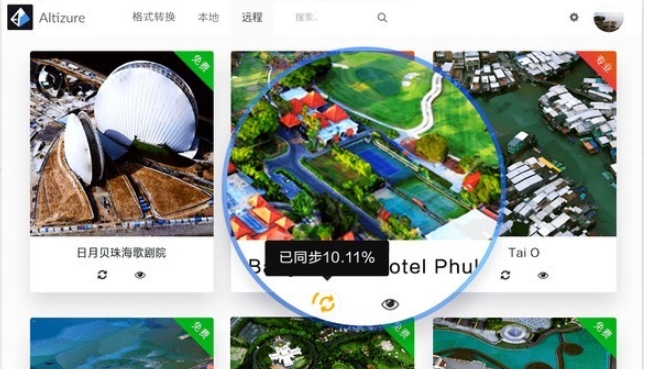
软件特色
1.建筑设计在建筑还原的设计过程中,Altizure提供工具帮助设计师还原建筑所在的真实3D环境,为整个设计讨论和协作节省了时间和成本。
2.施工管理
Altizure的云三维重建和三维发布平台,可以清晰有效地帮助工程方控制施工进度,共享阶段性作业成果,及时协调解决施工过程中的问题。
3.三维制图
Altizure使3D制图比以往任何时候都更容易。模型的面积、距离或体积可以通过建模工具方便、准确地测量,突破了技术壁垒。
4.电影/增强现实
Altizure的AR功能完美结合了虚拟和现实,可以让你在不同场景下360度显示模型。同时,它有助于3D动画或游戏场景和角色建模。
5.生活记录
Altizure手机建模功能的推出,是3D重构技术的创新,大大降低了3D建模的门槛,鼓励普通用户随时随地用3D记录有趣的生活。
6.探索世界
目前,基于Altizure平台搭建的3D实景模型已覆盖全球180多个国家和地区。让我们感受世界上所有美好的事物。
软件功能
探索:发现页面根据用户指定的排序和过滤条件列出所有符合条件的公共项目。例如,用户可以指定浏览本月最受欢迎的项目。“发现”页面也有一个搜索栏。项目列表中的每个项目都包括项目缩略图、项目作者信息和一些简短的统计数据,如浏览次数。
我最喜欢的:
在这里,当前用户添加到收藏夹的所有项目都按时间顺序列出,包括那些权限是公共的和不可见的项目。
我的项目:
此处按时间顺序列出了当前用户拥有的所有项目。
云计算生产管理平台
它具有出色的线性扩展性能,可满足用户日益增长的计算需求。具有良好的安全性和稳定性
新项目:
通过无人机认证的用户可以在这里新建项目。
项目概述:
显示单个项目的概述,允许项目所有者浏览和管理输入、输出和重建过程。在这里,项目业主可以取消或开始重建、上传输入图像、下载输出结果、反馈问题以及进行相关项目设置,如调整项目的开放性、重命名项目等。可下载的输出结果包括多层次细节OBJ模型和高清无水印png正投影图。
图像:
这是用户在此项目中上传的所有图像的列表,有助于项目所有者浏览和管理输入图像。
报告:
它包含了本项目重建过程中产生的各种详细的技术报告,如摄像机估计和设置、GPS校准、图像覆盖报告图等。报告还列出了每张照片的相关信息,并逐一列出了每张照片的特征点数量和二次投影误差,以帮助项目业主更好地优化输入。
相机和点云:
点云浏览器显示三维点云和相机在其中的位置。用户在拍照时可以通过观察摄像头的位置来获取作者的飞行轨迹。
鸟瞰图:
这是张居克的高分辨率正投影图。鸟瞰图浏览器允许用户以不同的细节水平查看这张图片。
三维模型:
在这里,用户可以浏览三维模型。除了实时浏览,用户还可以评论或与其他社交网络分享。
模型研讨会:
它包含一些对专业项目开放的高级功能,如测量距离、获取选定点的GPS坐标、浏览模型的网格和几何图形等。
模型设置:
在这里,项目负责人可以设置模型,比如设置初始摄像头位置、重新校准GPS、添加备注等。
模型管理系统
基本功能:
模型浏览器实时加载模型,开始可能是最粗糙的简化级别,但随着实时加载逐渐变为细节级别。它提供基本的浏览辅助功能,如缩放、旋转、移动等。这些交互操作也支持手机上的多手势操作。
评论:
用户可以向模型添加注释,这些注释附着在模型上的三维位置,并将随着模型的移动而移动。用户可以为每个注释选择不同的显示图标,添加标题和内容,并在内容中插入图片、链接等。
测量:
如果模型已经校准到全球定位系统或本地坐标,用户可以测量三维模型上任意两点之间的距离。
网格和几何模式:
用户可以切换不同的模式来查看三维模型,例如从初始纹理映射模式切换到网格模式或几何模式。
用户管理系统
用户主页:
这是用户的公共页面,包含他的个人资料、加入日期和其他公共个人数据、他的网站的简要统计数据以及他所有公共项目的列表。用户最受欢迎的项目直接显示为3D模型。资深用户可以把这个页面当成自己的大作。
注册:
在这里,新用户可以通过电子邮件地址注册。
登录:
用户可以在这里登录。
忘记密码:
在这里,用户可以检索密码。
设置:
在这里,用户可以进行一系列与自己账号相关的设置,比如上传头像、更改个人简介、重置密码等。无人机认证也在这里提交。
交易记录:
列出用户的付款操作,包括预购、项目付款、项目退款等。
通知记录:
列出用户收到的系统通知,包括重建开始、重建结束、付款、其他用户评论提醒等。
使用说明
如何将专业项目同步到自己的电脑上?
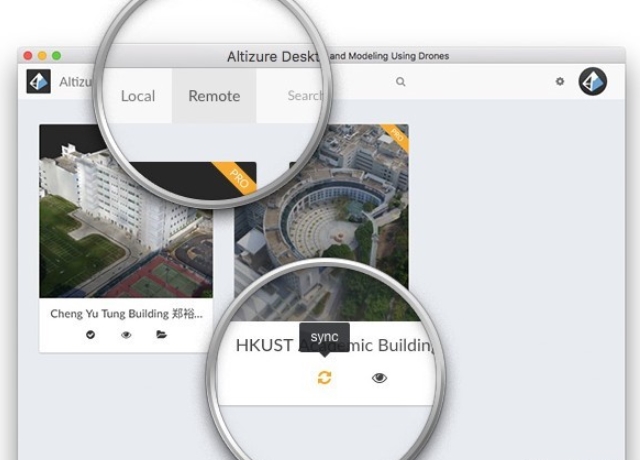
单击“远程”分页。
登录您的Altizure帐户。
找到要同步的专业项目,然后单击“同步”按钮。当项目同步完成后,该按钮将变成一个检查图标。
如果由于网络问题导致同步失败,请再次单击此同步按钮进行同步。
如何打包同步项目进行备份和共享?
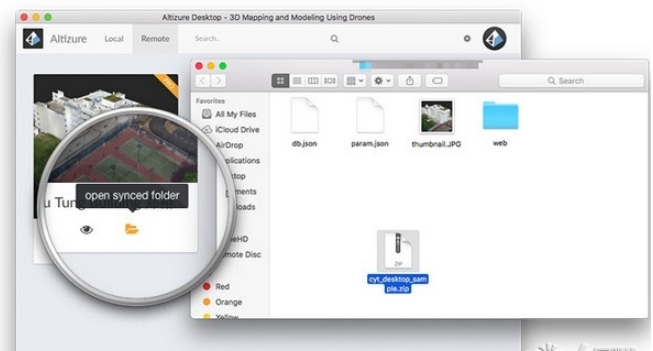
单击“远程”分页。
找到同步的项目,然后单击“打开文件夹”按钮。
将此文件夹中的所有文件打包成一个压缩文件。
这样,只要备份这个压缩文件,就可以轻松保存重要的3D数据。同时,您也可以将此压缩文件作为最终结果提交给客户或朋友,他们可以将此数据导入到他们的Altizure桌面版本中再次查看。
如何将打包的离线三维数据导入Altizure桌面版?
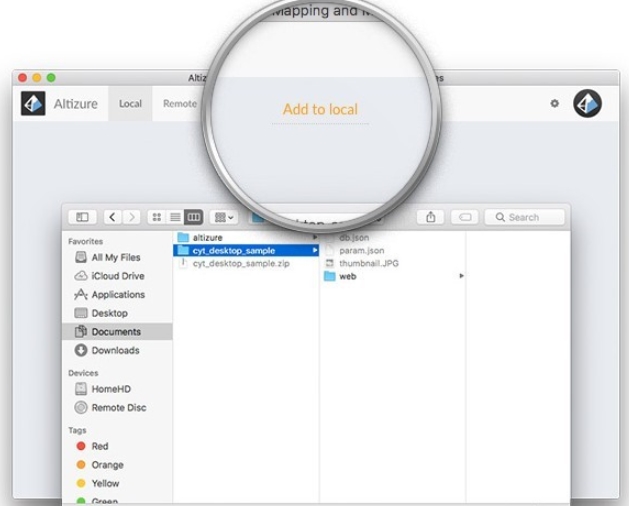
如果您还没有安装Altizure桌面版,请立即下载并安装一个。
将打包的离线3D数据解压缩到计算机硬盘。
单击“本地”分页符。
点击“添加到本地”,然后选择刚才离线3D数据的解压路径。
此时,相关项目将被列在“本地”分页列表中,方便您随时访问和浏览。
Altizure格式转换器功能介绍
转换模式:项目obj模型转换
您可以转换整个项目或多个项目。obj文件到:
格式选择:OSGB
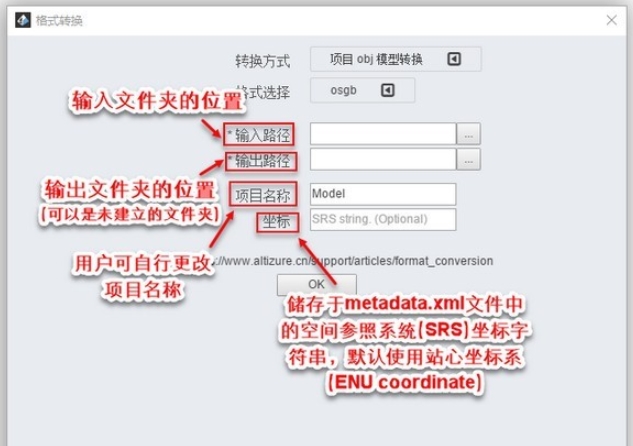
输入路径:项目或多个项目的文件夹路径。要转换的obj文件。通常,该文件夹是从model.zip中提取的.
输出路径:输出文件的文件夹路径。该文件夹可能存在,也可能不存在。如果文件夹不存在,系统将根据您输入的名称创建一个新文件夹。
请注意,Altizure格式转换器的输入和输出路径不支持中英文或中文混合。请使用英文输入和输出路径中的所有文件夹名称。
格式选择:正射影像

最大分辨率保持原始分辨率:
这两个选项密切相关。最大分辨率意味着输出图像的最大分辨率不能超过设定值(默认值为16384)。设置此限制的原因是,对于非常大的项目(如城市级项目),系统不可能将非常大的正射影像图/需求侧管理只输出到一个文件中。因此,在这种情况下,我们有两个选择:
首先,我们可以降低正交图/需求侧管理的分辨率,并将每个文件的分辨率控制在用户设置的最大分辨率范围内。换句话说,关闭“保持原始分辨率”选项,但保持最大分辨率的默认值不变(或输入另一个值)。
第二,保持原来的分辨率。软件转换时,会自动将正射影像/需求侧管理的原始文件分成几个小文件。每个文件的大小都控制在最大分辨率范围内。
为什么最高分辨率是16384?
Altizure生成的模型精度高。如果只有一个开销图像覆盖整个模型,图像文件大小将变得非常大,操作起来也不方便。因此,我们给定的参数限制了输出图像的最大分辨率。通常,我们建议将最大分辨率设置为16384。在此分辨率下,对于级别5或更低的项目,可以生成单个文件原始分辨率的自上而下的图像。(单个模型块的分辨率为512,级别5的边长为32的块数,即512x32=16384)
格式选择:合并
简单来说,Merge就是将几个小的OBJ文件合并成一个大的OBJ文件,方便用户浏览、编辑或修改。
了解更多关于平铺X和平铺Y的信息
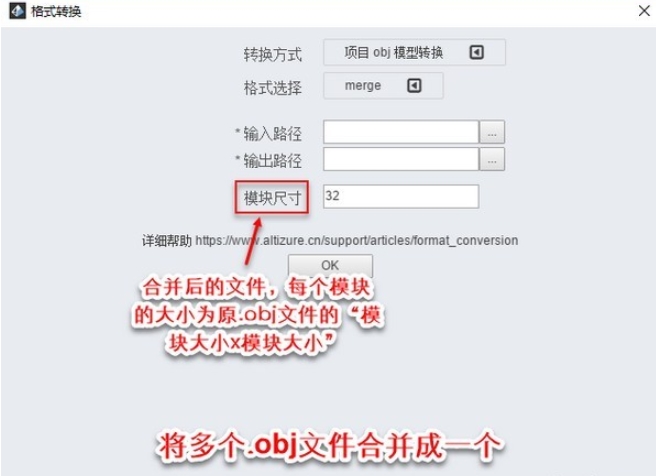
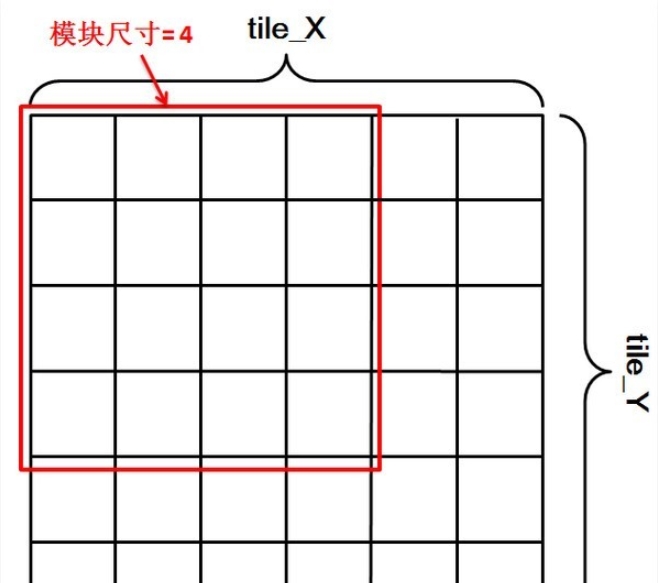
如果要将文件层次合并到OBJ中,如何设置块大小?
从Altizure下载的OBJ文件通常表示为tile_l_x_y,其中l是模型的级别。在l级,其x和y坐标的最大值不超过2^(l 1)。例如,项目的最高级别为5级,其x和y坐标值不超过64 (2 (51)=64)。此时,如果要将5级的所有模型合并成一个整体块,合并模块的大小可以设置为64。
请注意,由于计算机内存有限,并非所有级别的型号都可以合并为一个OBJ。我们不建议模块大小超过64的设置。此外,为了平均分割模型文件,无论您的模型文件有多少级,模块大小通常都设置为2的幂。
格式选择:KML
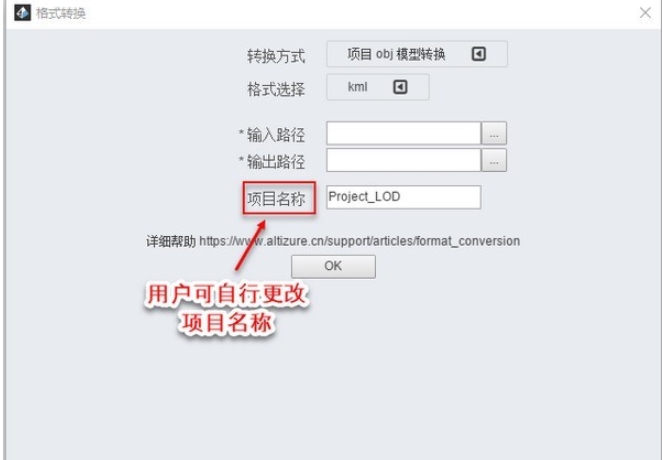
转换模式:单OBJ模型转换
单个OBJ文件可以转换为:
格式选择:OSGB
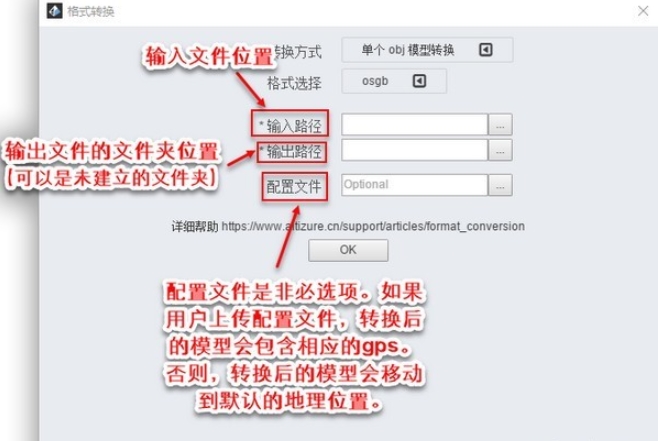
输入路径:要转换的OBJ文件的完整路径。
输出路径:输出文件夹的完整路径。输出文件夹可以是已建立的文件夹。如果没有建立文件夹,系统会根据用户输入的名称自动建立对应的文件夹。
格式选择:DAE
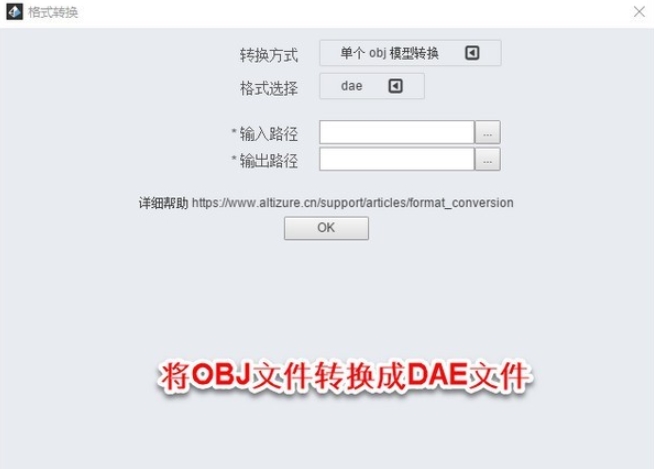
格式选择:KML
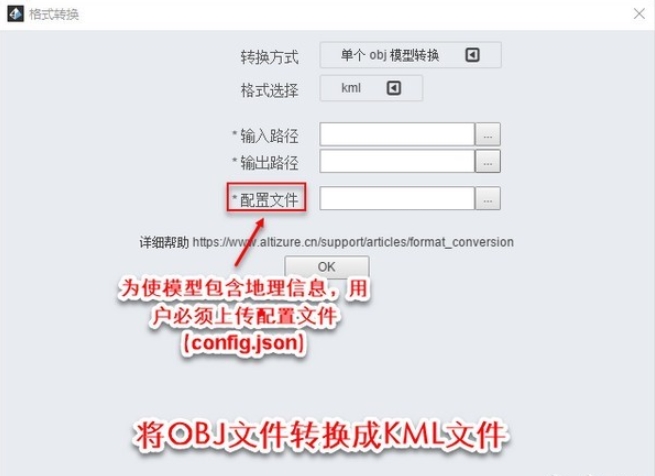
格式选择:STL
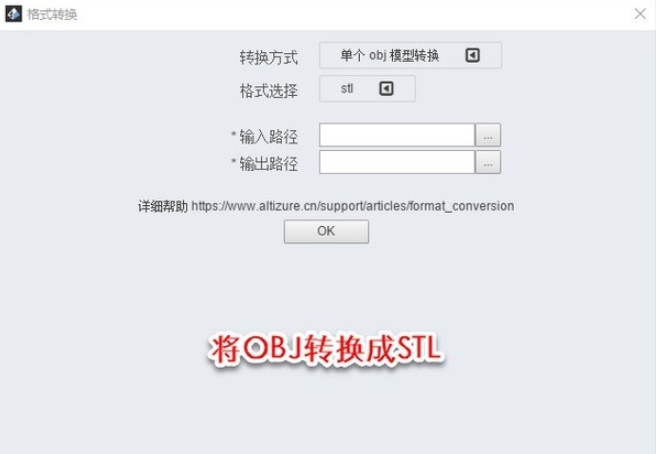
格式选择:PLY
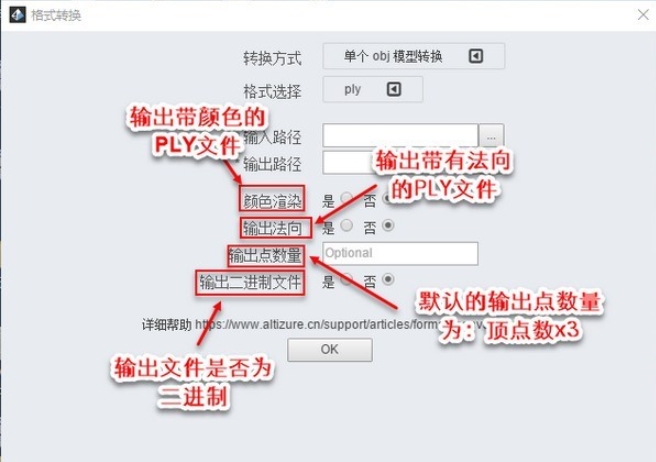

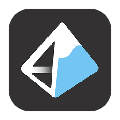

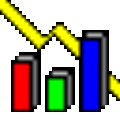 ExposurePlot
ExposurePlot
 知末全景
知末全景
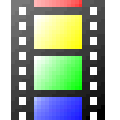 比特铃手机漫画制作工具
比特铃手机漫画制作工具